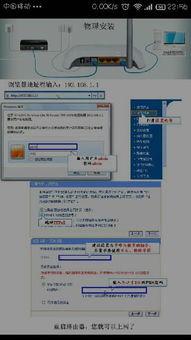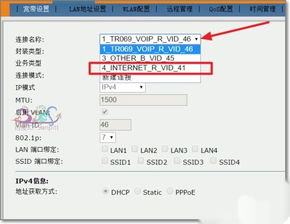轻松搞定!电信光猫连接路由器的步骤详解
在家庭网络环境中,电信光猫与无线路由器的连接是提供稳定、高速互联网接入的关键步骤。以下是一份详细的指南,旨在帮助您轻松实现电信光猫与无线路由器的连接,确保您的家庭网络顺畅无阻。

电信光猫与无线路由器的连接步骤
一、了解接口与选择网线
首先,需要明确电信光猫和无线路由器的接口类型。电信光猫通常配备有一个或多个LAN口,用于连接内部网络设备。而无线路由器则具有一个WAN口和多个LAN口,其中WAN口用于接入外部网络,LAN口用于连接内部设备,如电脑、打印机等。
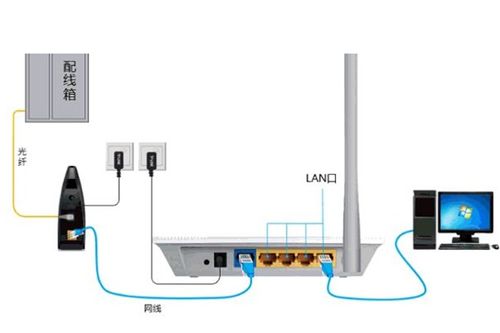
在连接之前,需要选择一根质量良好的网线。建议使用Cat5E或Cat6网线,以确保充分的信号流动质量。质量欠佳的网线可能会导致网络速度下降或连接不稳定。

二、连接硬件设备
1. 接口选择:

确保选择电信光猫的LAN口与无线路由器的WAN口进行连接。如果路由器支持WAN/LAN自适应,则任意接口均可。
2. 插入网线:
使用网线将电信光猫的LAN口与无线路由器的WAN口连接起来。确保网线插入牢固,避免松动导致网络不稳定。
3. 连接电脑(可选):
如果需要配置路由器,可以使用网线将电脑连接到无线路由器的任意一个LAN口。
三、登录路由器设置界面
在路由器背面的贴纸上查看默认的无线名称(WiFi名称)、管理地址(登录地址)和默认密码等信息。
2. 连接默认WiFi:
关闭手机的移动数据上网功能,然后让手机连接到路由器的默认WiFi网络。即使手机未连接到互联网,也能访问路由器的设置页面。
3. 打开浏览器:
在手机的浏览器中输入管理地址,如192.168.1.1或miwifi.com,进入路由器的设置页面。如果输入管理地址后未自动跳转,请手动输入。
4. 登录:
输入用户名和密码,登录路由器设置界面。
四、设置上网参数
1. 选择上网方式:
根据电信运营商提供的上网方式(如PPPoE拨号、动态IP等),在路由器设置界面中选择相应的上网方式。
如果识别到上网方式是宽带拨号(PPPoE拨号、ADSL拨号),需要在页面中填写运营商提供的宽带账号和宽带密码。
如果识别到上网方式是自动获得IP地址(动态IP、DHCP上网),则页面中无需其他操作,直接点击“下一步”即可。
如果识别到上网方式是固定IP地址(静态IP),则需要在页面中填写运营商提供的IP地址、子网掩码、默认网关、首选DNS服务器和备用DNS服务器。
2. 保存设置:
完成上网方式设置后,保存并应用更改。
五、设置无线网络
1. 配置WiFi名称和密码:
在路由器设置界面中,找到“WiFi设置”选项,自定义无线网络的名称(SSID)和密码。建议使用复杂且不易被猜测的密码,确保网络安全。
2. 保存并重启:
完成无线网络设置后,保存并重启路由器,使设置生效。
六、测试和故障排除
1. 测试网络连接:
连接完成后,使用手机、电脑等设备测试无线网络连接是否正常。如果连接成功且网络速度稳定,则表示电信光猫与无线路由器的连接已成功完成。
2. 故障排除:
如果连接失败或网络不稳定,请按照以下步骤进行故障排除:
检查光猫和路由器上的指示灯状态,确保无红色闪烁或常亮。
查询宽带是否欠费,确保宽带服务正常。
检查电信光猫与路由器之间的连接是否正确,确保WAN口与LAN口正确连接。
检查路由器的上网方式配置是否正确,确保填写的宽带账号和密码正确无误。
如果以上步骤无效,建议将路由器恢复出厂设置,然后重新设置路由器联网。
七、优化家庭网络环境
1. 设备布局:
路由器应置于家庭网络中心地带,以确保信号覆盖广泛且稳定。
光猫也应摆放在光线良好且通风的位置,以确保最佳信号传递效果。
2. 无线频道选择:
如果使用的是无线路由器,请确保选择适当的无线频道以规避信号干扰。推荐优先选择5G频率,以提高通信效率和稳定性。
3. 固件更新:
定期检查并更新光猫和路由器的固件与驱动程序,以确保最佳性能和安全性。
4. 网络扩展:
如果网络规模较大,可能需要借助网络扩展设备(如无线中继器、电力猫等)来增强信号覆盖范围和连接
- 上一篇: 揭秘《控鹤监秘记》的译文之谜
- 下一篇: 掌握有道云笔记:解锁高效多人协同的秘诀!
-
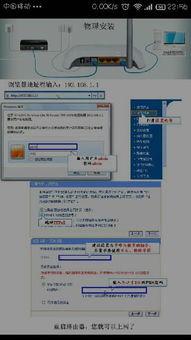 轻松上手:电信天翼路由器设置指南,一步一步教你完成资讯攻略10-25
轻松上手:电信天翼路由器设置指南,一步一步教你完成资讯攻略10-25 -
 光猫与路由器连接步骤指南资讯攻略10-25
光猫与路由器连接步骤指南资讯攻略10-25 -
 轻松学会:光猫与路由器的连接方法资讯攻略11-15
轻松学会:光猫与路由器的连接方法资讯攻略11-15 -
 轻松搞定!天翼宽带路由器设置指南资讯攻略11-15
轻松搞定!天翼宽带路由器设置指南资讯攻略11-15 -
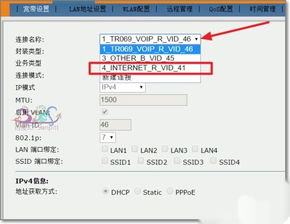 如何设置电信光猫进行拨号上网资讯攻略11-16
如何设置电信光猫进行拨号上网资讯攻略11-16 -
 路由器应该如何进行设置?资讯攻略11-11
路由器应该如何进行设置?资讯攻略11-11